
Docker je open-source kontejnerizační platforma, která vám umožňuje rychle vytvářet, testovat a nasazovat aplikace jako přenosné kontejnery, které lze spustit prakticky kdekoli. Kontejner představuje běhové prostředí pro jednu aplikaci a obsahuje vše, co software potřebuje ke spuštění.
Docker je nedílnou součástí moderního vývoje softwaru a průběžné integrace a zavádění DevOps.
Tento tutoriál popisuje, jak nainstalovat Docker na počítači Ubuntu 20.04.
Docker je k dispozici pro instalaci ze standardních úložišť Ubuntu 20.04, ale nemusí se vždy jednat o nejnovější verzi. Nainstalujeme nejnovější balíček Docker z oficiálních repozitářů Docker.
Instalace Dockeru na Ubuntu 20.04 #
Instalace Dockeru na Ubuntu je poměrně přímočará. Povolíme úložiště Docker, importujeme klíč GPG úložiště a nainstalujeme balíček.
Nejprve aktualizujte index balíčků a nainstalujte závislosti potřebné k přidání nového úložiště HTTPS:
sudo apt updatesudo apt install apt-transport-https ca-certificates curl gnupg-agent software-properties-common
Importujte klíč GPG úložiště pomocí následujícího curl příkaz:
curl -fsSL https://download.docker.com/linux/ubuntu/gpg | sudo apt-key add -Přidejte úložiště Docker APT do svého systému:
sudo add-apt-repository "deb [arch=amd64] https://download.docker.com/linux/ubuntu $(lsb_release -cs) stable"Nyní, když je povoleno úložiště Docker, můžete nainstalovat libovolnou verzi Dockeru, která je v úložištích dostupná.
-
Chcete-li nainstalovat nejnovější verzi Dockeru, spusťte níže uvedené příkazy. Pokud chcete nainstalovat konkrétní verzi Dockeru, přeskočte tento krok a přejděte k dalšímu.
sudo apt updatesudo apt install docker-ce docker-ce-cli containerd.io -
Chcete-li nainstalovat konkrétní verzi, nejprve vypište všechny dostupné verze v úložišti Docker:
sudo apt updateapt list -a docker-ceDostupné verze Dockeru jsou vytištěny ve druhém sloupci. V době psaní tohoto článku existuje pouze jedna verze Dockeru (
5:19.03.9~3-0~ubuntu-focal) k dispozici v oficiálních repozitářích Docker.docker-ce/focal 5:19.03.9~3-0~ubuntu-focal amd64Nainstalujte konkrétní verzi přidáním
=<VERSION>za názvem balíčku:sudo apt install docker-ce=<VERSION> docker-ce-cli=<VERSION> containerd.io
Po dokončení instalace se služba Docker automaticky spustí. Můžete to ověřit zadáním:
sudo systemctl status dockerVýstup bude vypadat nějak takto:
● docker.service - Docker Application Container Engine
Loaded: loaded (/lib/systemd/system/docker.service; enabled; vendor preset: enabled)
Active: active (running) since Thu 2020-05-21 14:47:34 UTC; 42s ago
...
Po vydání nové verze Dockeru můžete balíčky aktualizovat pomocí standardního sudo apt update && sudo apt upgrade postup.
Pokud chcete zabránit aktualizaci balíčku Docker, označte jej jako pozastavený:
sudo apt-mark hold docker-ceProvádění příkazů Docker jako uživatel bez oprávnění root #
Ve výchozím nastavení mohou příkazy Dockeru spouštět pouze root a uživatel s právy sudo.
Chcete-li spouštět příkazy Dockeru jako uživatel bez oprávnění root, budete muset svého uživatele přidat do skupiny dockerů, která se vytvoří během instalace balíčku Docker CE. Chcete-li to provést, zadejte:
sudo usermod -aG docker $USER
$USER je proměnná prostředí, která obsahuje vaše uživatelské jméno.
Odhlaste se a přihlaste se znovu, aby se členství ve skupině obnovilo.
Ověření instalace #
Chcete-li ověřit, že byl Docker úspěšně nainstalován a že můžete spustit docker příkaz bez přidání sudo , spustíme testovací kontejner:
docker container run hello-worldPříkaz stáhne testovací obrázek, pokud jej nenalezne lokálně, spustí jej v kontejneru, vytiskne zprávu „Hello from Docker“ a ukončí se. Výstup by měl vypadat takto:
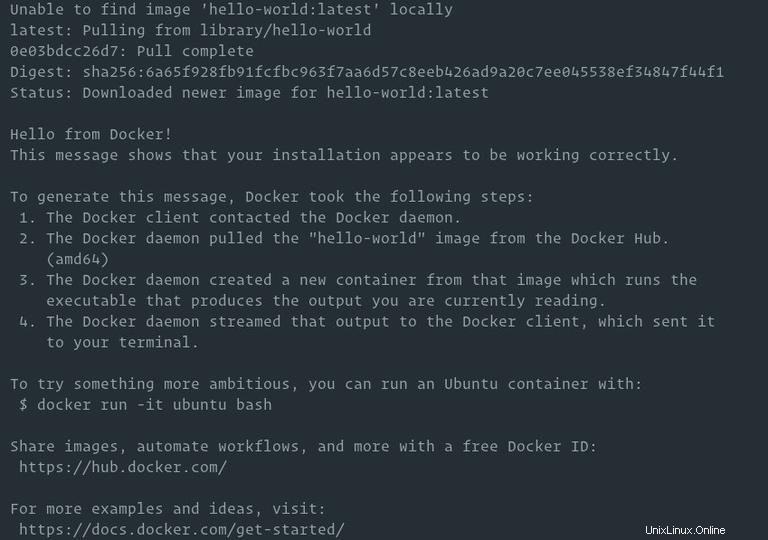
Kontejner se po vytištění zprávy zastaví, protože nemá dlouhotrvající proces.
Ve výchozím nastavení Docker stahuje obrázky z centra Docker. Jedná se o cloudovou registrační službu, která kromě jiných funkcí ukládá obrazy Dockeru ve veřejných nebo soukromých úložištích.
Odinstalování Dockeru #
Před odinstalováním Dockeru je dobré odstranit všechny kontejnery, obrazy, svazky a sítě.
Spuštěním následujících příkazů zastavíte všechny spuštěné kontejnery a odstraníte všechny objekty ukotvitelného panelu:
docker container stop $(docker container ls -aq)docker system prune -a --volumes
Nyní můžete Docker odinstalovat jako jakýkoli jiný balíček nainstalovaný pomocí apt :
sudo apt purge docker-cesudo apt autoremove